
แถบงานของ Windows ได้พัฒนาขึ้นเพื่อรองรับแอปพลิเคชันต่างๆในรูปแบบต่างๆ ในแง่หนึ่งมีแอพพลิเคชั่นที่ต้องดำเนินการเมื่อเริ่มต้นคอมพิวเตอร์ของเรา แต่นั่น ไม่ต้องการการโต้ตอบกับผู้ใช้ และในทางกลับกันเราพบแอปพลิเคชันที่เราต้องการใช้เป็นประจำ
Windows 1o มีตัวเลือกมากมายให้เราในการปรับแต่งอุปกรณ์ของเรา ความสามารถในการเพิ่มทางลัดให้กับตัวเลือกการกำหนดค่าเป็นวิธีที่ดีที่สุด แต่ไม่ใช่ทางลัดเท่านั้น มักจะมีอยู่ในแอปพลิเคชันใด ๆ เราสามารถทำได้ตลอดเวลา ทำให้แอพหรือทางลัดสะดวก ที่เราอาจต้องการในช่วงเวลาใดเวลาหนึ่ง
ในบทความนี้เราจะแสดงให้คุณเห็นว่าเราสามารถสร้างการเข้าถึงโดยตรงไปยังฮาร์ดไดรฟ์ของเราจากแถบงานได้อย่างไรดังนั้นไม่ว่าเราจะอยู่ในแอปพลิเคชันใดก็ตามเราสามารถ เข้าถึงฮาร์ดไดรฟ์ของเราโดยไม่ต้องละทิ้งหรือย่อขนาดแอปพลิเคชันที่เราอยู่
เข้าถึงฮาร์ดไดรฟ์จากแถบงาน
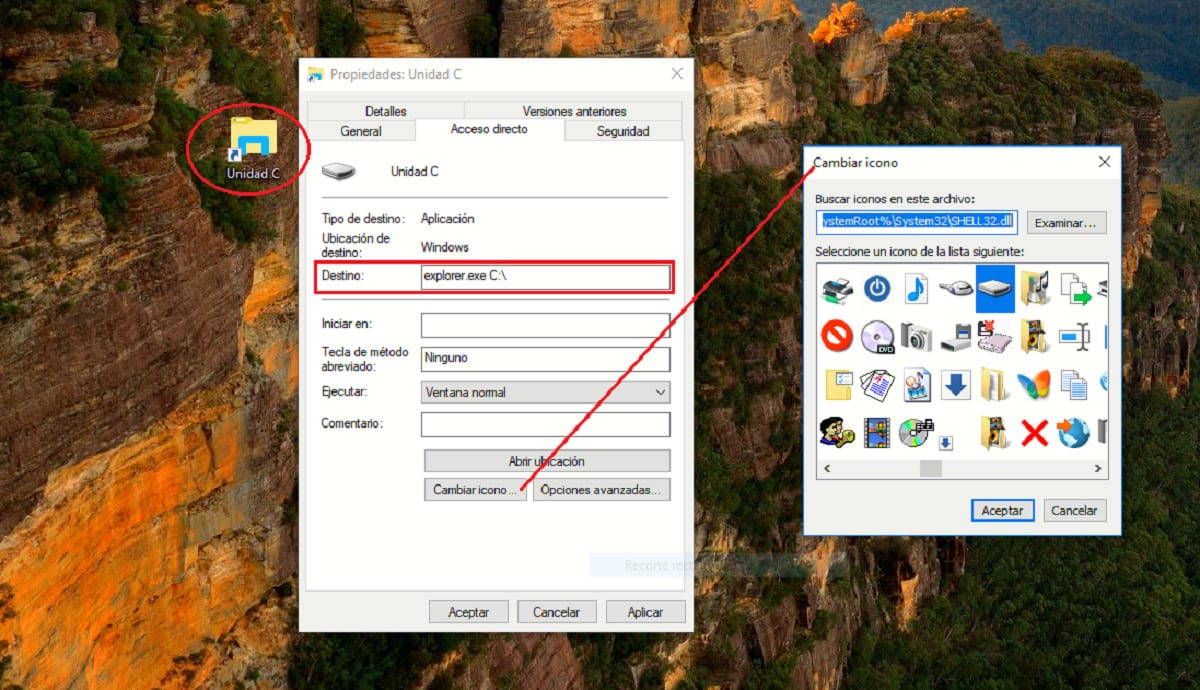
- ขั้นแรกเราเปิด File Explorer แล้วคลิกคอมพิวเตอร์เครื่องนี้
- ต่อไปเราวางเมาส์เหนือหน่วยที่เราต้องการสร้างทางลัดกดปุ่มขวาและเลือกตัวเลือก สร้างทางลัด.
- ต่อไปเราจะเข้าถึงไฟล์ คุณสมบัติทางลัด. ในส่วนปลายทางเราเพิ่มการสำรวจและชื่อของหน่วยตามด้วย ": \" โดยไม่มีเครื่องหมายคำพูด
- ต่อไปเราจะเห็นว่าไอคอนมีการเปลี่ยนแปลงดังนั้นขั้นตอนต่อไปคือการกดปุ่ม เปลี่ยนไอคอนและใช้หนึ่งในไอคอนที่มีให้โดย Windows โดยกำเนิด.
- เมื่อเราสามารถเข้าถึงฮาร์ดไดรฟ์ของเราโดยตรงบนเดสก์ท็อปด้วยไอคอนที่ช่วยให้เราระบุได้ง่ายขึ้นเราก็ต้อง ลากไปที่ทาสก์บาร์
ตามค่าเริ่มต้น Windows จะแสดงทางลัดพร้อมไอคอนไดรฟ์เดียวกันเพื่อให้ระบุได้ง่ายขึ้นมาก หากเราสร้างทางลัดหลายทางเราสามารถทำได้ เปลี่ยนไอคอนเพื่อให้ระบุได้ง่ายขึ้น และอย่าเข้าใจผิดว่าเป็นเอกภาพโดยคลิกที่พวกเขา